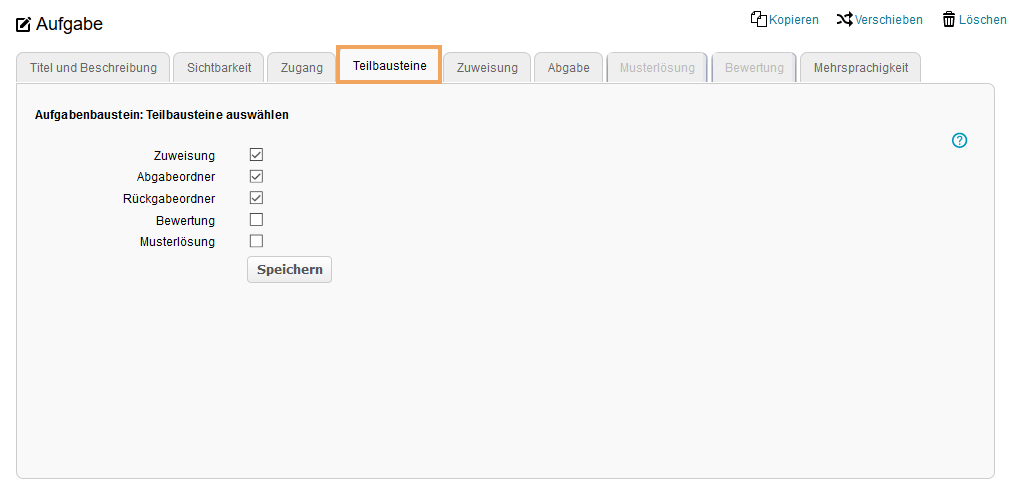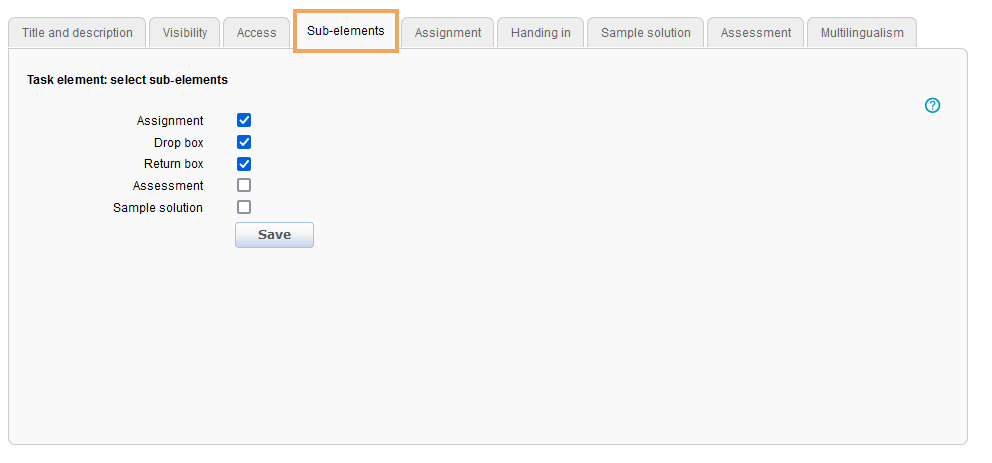Teilbausteine
Folgende Teilbausteine können aktiviert werden:
Zuweisung
Diesen Teilbaustein benötigen Sie, wenn Sie den Lernenden eine Datei mit Inhalten oder der Aufgabenstellung bereitstellen möchten. Dabei sind Szenarien möglich, bei denen alle Nutzer die gleiche Aufgabenstellung erhalten oder verschiedene Aufgabenstellungen zufällig verteilt werden. Es ist konfigurierbar, ob Nutzer sich die Aufgabenstellung vor der Auswahl ansehen können oder nicht. Wenn die Aufgabenstellung bereits auf anderem Wege gestellt wurde, können Sie den Teilbaustein deaktivieren.
Für diesen Teilbaustein können Sie gesonderte Zugangseinstellungen anlegen. So können Sie beispielsweise konfigurieren, ob Lernende selbst Aufgabenstellungen in den Aufgabenordner legen können, und die Sichtbarkeit der Aufgabenauswahl von einem Datum oder Attribut abhängig machen.
Abgabeordner
Dieser Teilbaustein integriert einen individuellen Abgabeordner für jeden Nutzer. Damit können Lösungen nutzerspezifisch gesammelt und betrachtet werden. Sie benötigen diesen Teilbaustein nur, wenn die Kursteilnehmer Ihnen Dokumente zur Lösung der Aufgabe abgeben sollen. Wenn der Aufgabenbaustein nur zur Verteilung von Aufgabenstellungen dienen soll und keine Dokumente von den Nutzern hochgeladen werden müssen, können Sie den Teilbaustein deaktivieren.
Auch für diesen Teilbaustein können Sie gesonderte Zugangseinstellungen anlegen. So können Sie beispielsweise die Möglichkeit, eine Datei zu erstellen oder hochzuladen, von einem Datum oder Attribut abhängig machen oder festlegen, ob Lernende hochgeladene eigene Dokumente wieder löschen können.
Für Konfigurationseinstellungen zu diesem Teilbaustein nutzen Sie den Tab Abgabe.
Rückgabeordner
Dieser Teilbaustein integriert einen gesonderten Rückgabeordner für jeden Nutzer. Damit können Sie jedem Nutzer individuell Dokumente zurückgeben und beispielsweise Korrekturen zu nutzerspezifischen Aufgabenlösungen oder ausführliche Bewertungsdokumente hinterlegen. Sie benötigen diesen Teilbaustein nur, wenn Sie Nutzern im Rahmen des Bausteins Dokumente wie Korrekturen oder individuelle Anmerkungen zurückgeben möchten. Wenn Sie keine Dokumente individuell an Lernende zurückgeben werden, können Sie den Teilbaustein deaktivieren.
Für diesen Teilbaustein sind keine weiteren Konfigurationen verfügbar, deshalb gibt es keinen Tab für Konfigurationseinstellungen.
Teilbaustein Musterloesung
Dieser Teilbaustein integriert einen Musterlösungsordner, der von allen Nutzern des Kurses eingesehen werden kann. Sie benötigen diesen Teilbaustein nur, wenn Sie allen Nutzern zentral Dokumente mit Lösungen zur Verfügung stellen möchten.
Für diesen Teilbaustein können Sie gesonderte Zugangseinstellungen anlegen. So können Sie beispielsweise die Sichtbarkeit der Musterlösung von einem Datum oder Attribut abhängig machen.
Teilbaustein Bewertung
Dieser Teilbaustein ermöglicht die Bewertung von Nutzern durch Kursverantwortliche oder entsprechende Betreuer*innen. Zusätzlich ist für den Kursbaustein Aufgabe ein Peer Review-Verfahren möglich. Sie benötigen diesen Baustein daher nur, wenn Kursteilnehmer bewertet werden sollen. Sind keine Bewertungen vorgesehen, deaktivieren Sie den Teilbaustein.
Gesonderte Zugangseinstellungen sind auch für diesen Teilbaustein möglich. So können Sie beispielsweise die Sichtbarkeit der Bewertungsergebnisse von einem Datum oder Attribut abhängig machen. Ist das Peer Review-Verfahren aktiviert, gelten die dort festgelegten Konfigurationen.
The following sub-elements can be activated:
Assignment
You will need this sub-element if you wish to provide the learners with a file containing relevant content or the task. Possible scenarios include those in which all users receive the same task, or different tasks are randomly assigned. It can be configured whether or not users can view the task before selecting it. If the task(s) has/have already been assigned in another way, you can deactivate the sub-element.
You can also create separate access settings for this sub-element. For example, you can configure whether learners can place tasks in the task folder themselves and make the visibility of selectable tasks dependent on a date or an attribute.
Drop box
This sub-element integrates an individual drop box for each user. It allows solutions to be collected and viewed user-specifically. You will only need this sub-element if the course participants should submit documents with their solution to the task. If the task element is only to be used for assigning tasks and no documents need to be uploaded by the users, you can deactivate the sub-element.
You can also create separate access settings for this sub-element. For example, you can make the ability to create or upload a file dependent on a date or an attribute, or specify whether learners can delete their own uploaded documents.
Configuration settings for this sub-element can be made on the Handing in tab.
Return box
This sub-element integrates an individual return box for each user. It allows you to return documents to each user individually and store corrections to user-specific task solutions or detailed assessment documents, for example. You will only need this sub-element if you plan to return documents such as corrections or individual comments to users within the course element. If you are not going to return documents to learners individually, you can deactivate the sub-element.
No other configuration options are available for this sub-element; hence there is no tab for configuration settings.
Sample solution
This sub-element integrates a sample solution folder that can be viewed by all users of the course. You will only need this sub-element if you want to make documents with solutions centrally available to your course participants.
You can also create separate access settings for this sub-element. For example, you can make the visibility of the sample solution dependent on a date or an attribute.
Assessment
This sub-element enables users to be assessed by course supervisors or appropriate tutors. Additionally, a peer review process is also possible for the task course element. You will thus only need this element if course participants should be assessed. If no assessments are planned, deactivate the sub-element.
You can also create separate access settings for this sub-element. For example, you can make the visibility of the assessment results dependent on a date or an attribute. If the peer review process is activated, the configurations defined there will apply.